Hoe wijzigingen alleen in bepaalde cellen in Excel toestaan?
Bij het werken in Excel zijn er veel situaties waarin je wilt dat het grootste deel van je werkblad ongewijzigd blijft door jou of andere gebruikers, behalve specifieke cellen die zijn aangewezen voor invoer of bewerkingen. Bijvoorbeeld, je wilt misschien een budgetwerkblad delen met je team, maar alleen toestaan dat er invoer wordt gedaan in bepaalde invoervelden, terwijl de resterende formulecellen of de lay-out worden beschermd tegen onbedoelde wijzigingen. In dergelijke gevallen kan het configureren van je werkblad zodanig dat alleen geselecteerde cellen bewerkbaar blijven helpen om gegevensintegriteit te behouden, fouten te minimaliseren en samenwerking betrouwbaarder en veiliger te maken.
Het beperken van bewerkingsrechten tot alleen bepaalde cellen wordt bereikt door specifieke cellen te ontgrendelen en vervolgens werkbladbeveiliging toe te passen - ofwel via ingebouwde functies van Excel of met add-ins zoals Kutools voor Excel. Deze handleiding biedt stap-voor-stap oplossingen voor verschillende scenario's, inclusief automatisering en validatie, om je te helpen aan een verscheidenheid aan praktische behoeften te voldoen.
Alleen wijzigingen toestaan in bepaalde cellen met ingebouwde functie van Excel
Alleen wijzigingen toestaan in bepaalde cellen met Kutools voor Excel
VBA-code - Programmeer specifieke cellen vrij te geven en werkblad te beveiligen
Alleen wijzigingen toestaan in bepaalde cellen met ingebouwde functie van Excel
Excel biedt ingebouwde functionaliteit om bewerkingen in specifieke cellen te beperken. Standaard zijn alle cellen vergrendeld, maar deze status wordt alleen effectief nadat het werkblad is beveiligd. Je kunt de opties Celopmaak instellen en Werkblad Beveiligen gebruiken om aan te passen wat kan worden gewijzigd.
1. Selecteer de cellen waarin je wijzigingen wilt toestaan in je werkblad. Klik met de rechtermuisknop op de geselecteerde cellen en kies Celopmaak instellen uit het contextmenu. Zie screenshot:
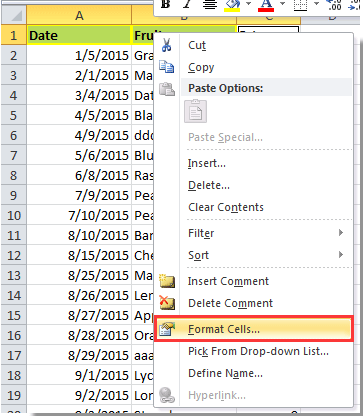
2. Ga in het dialoogvenster Celopmaak instellen naar het tabblad Beveiliging, vink het vakje Vergrendelen uit en klik op OK. Deze wijziging 'ontgrendelt' deze cellen, waardoor bewerking mogelijk is wanneer het werkblad is beveiligd. Het is belangrijk om te weten dat het ontgrendelen van cellen geen effect heeft totdat je het werkblad daadwerkelijk beveiligt.
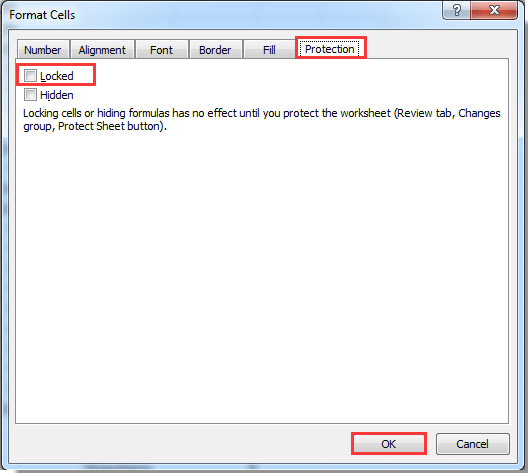
3. Vervolgens ga je naar het tabblad Controleren en klik je op Werkblad beveiligen. Zie screenshot:
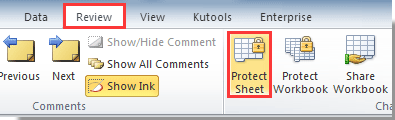
4. Stel in het dialoogvenster Werkblad beveiligen een wachtwoord in (dit is optioneel maar sterk aanbevolen om ongeautoriseerde wijzigingen te voorkomen) en selecteer welke acties gebruikers nog steeds mogen uitvoeren. Klik op OK en bevestig je wachtwoord in het volgende dialoogvenster.
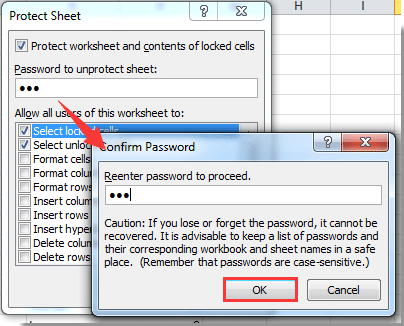
Zodra de werkbladbeveiliging is ingeschakeld, blijven alleen de ontgrendelde cellen bewerkbaar. Als iemand probeert een beveiligde cel te wijzigen, zal Excel een waarschuwingsdialoogvenster weergeven, zoals hieronder te zien is. Deze bevestiging helpt je gegevens veilig te houden tegen onbedoelde bewerkingen terwijl duidelijk wordt aangegeven waar invoer is toegestaan.
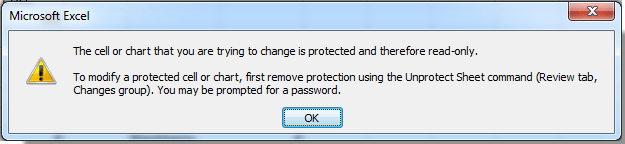
Nadelen: Handmatig ontgrendelen en werkbladbeveiliging kan tijdrovend zijn voor meerdere celbereiken of herhaald gebruik over veel werkbladen. Als je je wachtwoord vergeet, kan herstel moeilijk zijn.
Tips: Om meerdere niet-aaneengesloten cellen te ontgrendelen, houd Ctrl ingedrukt tijdens het selecteren. Beveiligingsopties laten je gebruikersrechten verfijnen voorbij bewerken (bijv. sorteren of formatteren toestaan).
Waarschuwingen: Maak altijd een back-up van je werkblad voordat je het beveiligt en bewaar wachtwoorden veilig.
Problemen oplossen: Als ontgrendelde cellen niet kunnen worden bewerkt na beveiliging, controleer dan hun vergrendelstatus. Controleer ook of het werkblad daadwerkelijk is beveiligd.
Alleen wijzigingen toestaan in bepaalde cellen met Kutools voor Excel
Als je regelmatig bewerkingen moet toestaan in specifieke cellen over verschillende werkbladen of als je het proces wilt vereenvoudigen, biedt Kutools voor Excel handige tools. Het tabblad Ontwerp groepeert de utilities Ontgrendel Cellen en Werkblad Beveiligen, waardoor de benodigde stappen worden verminderd en deze opties op één locatie worden samengebracht.
1. Activeer eerst het tabblad Ontwerp door te klikken op Kutools Plus > Werkblad Ontwerp. Dit voegt de Ontwerp-ribbon toe aan je Excel-interface.
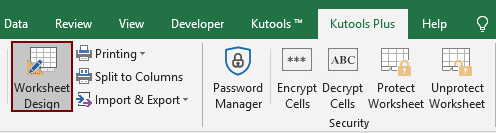
2. Selecteer de cellen waarin je wijzigingen wilt toestaan in het huidige werkblad, en klik vervolgens op Selectie Ontgrendelen onder het tabblad Ontwerp. Zie screenshot:

3. Kutools toont een dialoogvenster waarin wordt aangegeven hoeveel cellen zijn ontgrendeld. Sluit dit dialoogvenster, en klik vervolgens op Werkblad Beveiligen onder het tabblad Ontwerp. Stel en bevestig je wachtwoord in het dialoogvenster Werkblad Beveiligen dat verschijnt. Zie screenshot:
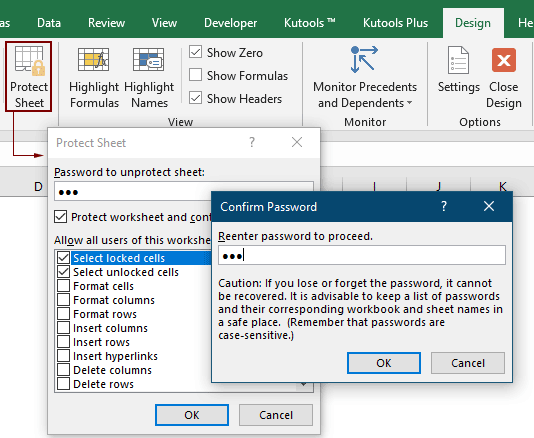
Nu is het werkblad beveiligd en kunnen alleen de eerder ontgrendelde cellen door gebruikers worden gewijzigd. Kutools voor Excel bespaart niet alleen tijd met minder stappen, maar centraliseert ook het proces voor batchbewerkingen of regelmatig gebruik - wat voor meer efficiëntie en gemak zorgt.
Voordelen: Een-stop operaties in een aangepast tabblad, gemakkelijk te beheren grote datasets, extra utilities voor snelle ontgrendeling.
Nadelen: Vereist installatie van de Kutools-add-in (geen native Excel-functie).
Tips: Gebruik de “Selectie Vergrendelen” en “Selectie Ontgrendelen” utilities voor meer controle over welke bereiken bewerkbaar of vast moeten zijn
Kutools voor Excel - Boost Excel met meer dan 300 essentiële tools. Geniet van permanent gratis AI-functies! Nu verkrijgen
VBA-code - Programmeer specifieke cellen vrij te geven en het werkblad te beveiligen
Voor wie grote werkboeken beheert of het proces moet automatiseren - zoals het ontgrendelen van verschillende cellen over meerdere werkbladen of routinematig het resetten van bewerkbare gebieden - VBA (Visual Basic for Applications) kan een praktische oplossing bieden. Door een macro te gebruiken, kun je in bulk specifieke cellen ontgrendelen en onmiddellijk werkbladbeveiliging toepassen, wat tijd bespaart en het risico op handmatige fouten vermindert. Deze aanpak is geschikt voor meer gevorderde gebruikers of iedereen die de workflow wil aanpassen voorbij point-and-click utilities.
1. Open de VBA-editor door te klikken op Ontwikkelaar > Visual Basic. Klik in het venster Microsoft Visual Basic for Applications op Invoegen > Module en plak de volgende code in de module:
Sub UnlockAndProtectCells()
Dim ws As Worksheet
Dim unlockRange As Range
Dim pw As String
On Error Resume Next
xTitleId = "KutoolsforExcel"
' Prompt for range to unlock
Set ws = Application.ActiveSheet
Set unlockRange = Application.InputBox("Select the cells to unlock", xTitleId, Type:=8)
' Prompt for password
pw = Application.InputBox("Enter protection password (leave blank for none):", xTitleId, "", Type:=2)
If unlockRange Is Nothing Then
MsgBox "No range selected.", vbExclamation
Exit Sub
End If
' Unlock selected range
unlockRange.Locked = False
' Lock the rest of the worksheet
ws.Cells.Locked = True
unlockRange.Locked = False
' Protect worksheet with password
ws.Protect Password:=pw, UserInterfaceOnly:=True
MsgBox "Selected cells are unlocked. Worksheet protected.", vbInformation
End Sub2. Om de code uit te voeren, klik je op de ![]() knop in de VBA-editor. Een dialoogvenster vraagt je om de cellen die je wilt ontgrendelen te selecteren; voer vervolgens een wachtwoord in voor beveiliging indien gewenst. Na uitvoeren blijven de gekozen cellen bewerkbaar terwijl het werkblad is beveiligd.
knop in de VBA-editor. Een dialoogvenster vraagt je om de cellen die je wilt ontgrendelen te selecteren; voer vervolgens een wachtwoord in voor beveiliging indien gewenst. Na uitvoeren blijven de gekozen cellen bewerkbaar terwijl het werkblad is beveiligd.
Beste productiviteitstools voor Office
Verbeter je Excel-vaardigheden met Kutools voor Excel en ervaar ongeëvenaarde efficiëntie. Kutools voor Excel biedt meer dan300 geavanceerde functies om je productiviteit te verhogen en tijd te besparen. Klik hier om de functie te kiezen die je het meest nodig hebt...
Office Tab brengt een tabbladinterface naar Office en maakt je werk veel eenvoudiger
- Activeer tabbladbewerking en -lezen in Word, Excel, PowerPoint, Publisher, Access, Visio en Project.
- Open en maak meerdere documenten in nieuwe tabbladen van hetzelfde venster, in plaats van in nieuwe vensters.
- Verhoog je productiviteit met50% en bespaar dagelijks honderden muisklikken!
Alle Kutools-invoegtoepassingen. Eén installatieprogramma
Kutools for Office-suite bundelt invoegtoepassingen voor Excel, Word, Outlook & PowerPoint plus Office Tab Pro, ideaal voor teams die werken met Office-toepassingen.
- Alles-in-één suite — invoegtoepassingen voor Excel, Word, Outlook & PowerPoint + Office Tab Pro
- Eén installatieprogramma, één licentie — in enkele minuten geïnstalleerd (MSI-ready)
- Werkt beter samen — gestroomlijnde productiviteit over meerdere Office-toepassingen
- 30 dagen volledige proef — geen registratie, geen creditcard nodig
- Beste prijs — bespaar ten opzichte van losse aanschaf van invoegtoepassingen